
Obsah:
- Autor John Day [email protected].
- Public 2024-01-30 12:00.
- Naposledy zmenené 2025-01-23 15:06.



Cieľ: Od začiatku vytvoriť pracovného robota, ktorý sa dokáže vyhnúť stenám a prekážkam. Chceli ste niekedy urobiť robota, ktorý by skutočne niečo dokázal, ale nikdy ste na to nemali čas ani znalosti? Už sa nebojte, tento návod je len pre vás! Krok za krokom vám ukážem, ako vyrobiť všetky potrebné diely a programy na uvedenie vlastného robota do prevádzky. Keď som mal desať rokov, prvýkrát som sa nechal inšpirovať k stavbe robota a keď som videl film Stratený vo vesmíre, s týmto slávnym robotom B-9 som ho chcel! O šesť rokov neskôr som konečne zostrojil fungujúceho robota, ktorého názov je- samozrejme, Walbot! Ak sa chcete dozvedieť viac … Prejdite na prvý krok.
Krok 1: Zhromažďovanie dodávok
Teraz je vhodný čas na objednanie a zozbieranie niektorých vecí, ktoré budete pre tento projekt potrebovať. „Mozog“spoločnosti Walbot je mikrokontrolér od spoločnosti Atmel s názvom Atmega168, je veľmi rýchly, ľahko použiteľný a lacný, a preto ho v tomto projekte budem používať. Ak dávate prednosť použitiu PIC alebo iných mikrokontrolérov, je to v poriadku, s kódom vám však nemôžem pomôcť! Keďže som nemal chuť strácať čas stavaním prototypovej dosky pre Atmega168, kúpil som si USB Arduino; je veľmi jednoduchý na používanie, podporuje USB, má už napálený zavádzač, je dosť lacný a má bezplatný programovací softvér podobný C ++. Dosť bolo týchto rečí, poďme na to, čo budete potrebovať! poznámka: toto sú len ceny, ktoré som našiel pri rýchlom vyhľadávaní, ak sa pozriete pozornejšie, pravdepodobne nájdete lepšie ceny niekde inde, taktiež odkazy na DIgiKey môžu byť prerušené alebo vypršal časový limit, stačí vyhľadať popis dielu a akúkoľvek cenu, ktorá sa zhoduje s tou uvedené tu. Časti: Arduino USB doska- 34,95 USD Ultrazvukový diaľkomer LV-EZ1- 25,952 USD 54: 1 16 mm čelný prevodový motor, FF-050- 13,802 USD Balíček 4 batérií Energizer NiMH AA- 4,859 dolára Volt Energizer NiMH- 8,992 x 3 mm hliníkový ložiskový blok- 3,502 x 3 doláre držiak batérie (časť DigiKey # SBH -331AS -ND - 0,982,1 dolára x 5,5 x 9 mm Pravouhlá uhlová zástrčka jednosmerného prúdu - 0,952 dolára Kondenzátory na potlačenie šumu - 0,50 dolára L298 s dvojitým plným mostíkom H - vzorka ZDARMA! 12 "x12" list 1/ 4 "Lexan polykarbonát - 16,363 dolárov X Hliník 1" 8-32 odstupy - 0,454 dolára X 2-56 X 1/4 BUTTON CAP SCREW - 0,37 dolára KRABICE so 100 4-40 X 3/8 BUTTON CAP SCREWS - 5,403X 8-32 X 3 /8 SKRUTKY NA TLAČIARENSKÚ ČIAPKU - 0,29 dolára Neoprénová penová pneumatika - 3 palce x 0,75 palca W (pár) - 5,36 dolára Montážny rozbočovač - 3 mm (pár) - 8,009 dolárov Spona na vybitú batériu (časť DigiKey č. 234K -ND) Odlamovacie hlavičky - 2,952 dolára červená 2 zelená a 1 žltá 3mm dióda LED-spolu 2,20 dolára-4X 1N5818 dióda SCHOTTKY (časť DigiKey č. 1N5818-E3/1GI-ND)-0,152X 47k a 2X 2,2k a 1X 10k rezistory (digikey časť # P47KBACT-ND a P2.2KBACT- ND a P10KBACT -ND) - 0,34 dolárov Pingpongová loptička alebo iná malá guľa s nízkym trením pre koliesko - zadarmo ???? Štít okruhu Arduino na objednávku, krok 4 Voliteľné / Ak ste úplný začiatočník: Kombinovaný balíček silikónových drôtov s vysokým počtom vlákien 22AWG - 16,80 dolára Polarizované konektory, aby veci vyzerali úhľadne Budete potrebovať krimpovacie kolíky, 4 x 2 -kolíkový konektor a puzdro, 4 -kolíkový záhlavie a kryt - 6,45 dolára na suchý zips na prilepenie vecí k základni Nástroje pre tento projekt sú navrhované nástroje, ktoré si môžete kúpiť buď požičať, alebo použiť niečo iné, na čo máte rovnaký účel. Pásová píla na rezanie základne Lexan a rôznych častí. Vŕtačka na vŕtanie rovných otvorov do základne Lexan. Sada závitníkov a zápustiek na odpichovanie otvorov v základni Lexan. Dobrá spájkovačka na spájkovanie rôznych častí robota. Digitálny multimetr na ladenie elektrických súčiastok. Odizolovacie kliešteJehlové kliešte na uchopenie a krimpovanie konektorov
Krok 2: Vytvorenie základne
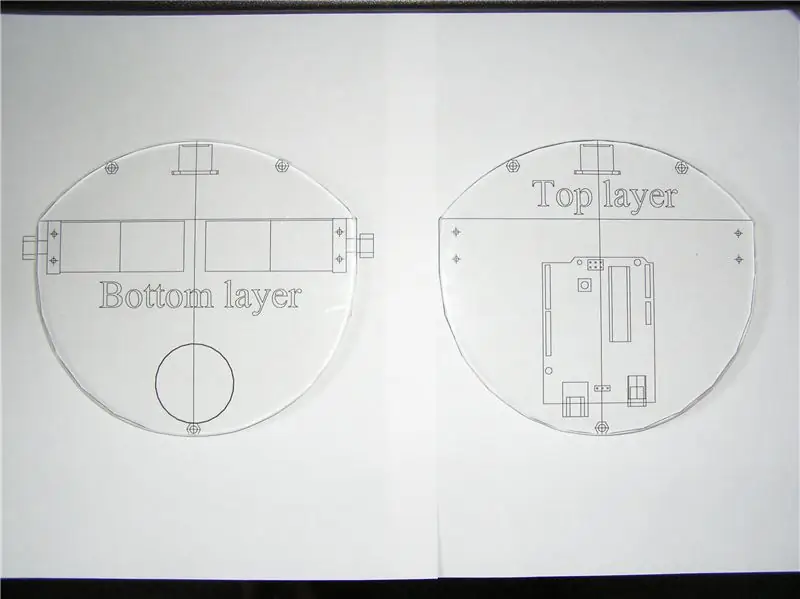


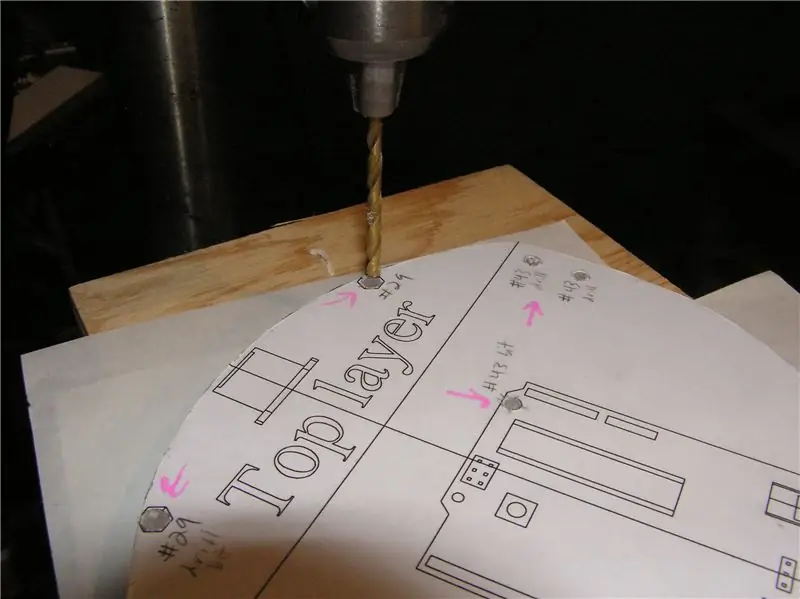
Dobre, teraz, keď ste zhromaždili všetky potrebné diely potrebné na stavbu Walbotu, je čas začať. V prvom rade vás musím varovať, že používanie rôznych elektrických nástrojov bude nevyhnutné. Nebudem sa zaoberať správnym používaním ich bezpečného používania, pretože predpokladám, že už viete, ako to urobiť; Nezodpovedám za žiadne hlúpe chyby, ako napríklad odseknutie prsta na pásovej píle, ktoré urobíte. Boli ste varovaní! Na úvod som urobil väčšinu práce za vás! JÉJ. To by zahŕňalo niekoľko mesiacov resaerchu a návrhu tohto projektu, ktorý by mal byť vykonaný pre akéhokoľvek robota, ktorého si plánujete postaviť potom. Vytvoril som zmenšený 3D model Walbot vo voľnom programe s názvom SketchUp od Googlu (ďakujem Google), môj model walbot si môžete stiahnuť z Google 3D skladu tu (poznámka: v type motora a v niektorých môžu byť určité rozdiely chýbajú súčiastky ako štít obvodu na vrchu Arduina, vodiče … model budem aktualizovať, keď budem mať čas). Krok 1: Stiahnite si dokument programu Word o príručke rezania a vŕtania a vytlačte si ho. Po vytlačení sa uistite, že je 6 palcov široký a 5,5 palcov dlhý. Teraz odrežte extra spodnú polovicu nepotlačeného papiera, aby ste mali šablónu s rozmermi asi 8 1/2 "x 6", a pomocou nejakého druhu lepidla alebo semipermanentného lepidla alebo dvojitej lepiacej pásky nalepte obe šablóny na list Lexan.. Krok 2: Pásovou pílou vystrihnite základňu Lexan, pričom čo najbližšie sledujte čiaru šablóny. Aby ste to uľahčili, odrežte po obvode malú reliéfnu štrbinu, aby ste uvoľnili oblasť, na ktorej pracujete, bez toho, aby ste sa museli starať o uviazanie čepele. Keď skončíte, môžete použiť nejaký brúsny papier na vyhladenie okrajov, ak vaše rezy nevyšli perfektne. Krok 3: Na vŕtačke stlačte vrták #29, aby ste urobili otvory pre diery 8-32, a vŕtačku č. 43, aby sa vytvorili otvory pre ložiskové bloky motora a skrutky motora s priemerom 4-40 pre Arduino. Pri vŕtaní použite ako mazivo malý WD-40 alebo vodu, aby bol polykarbonát (Lexan) v chlade. Voliteľné: nie je na šablóne, ale na úhľadnejšie veci, ak máte veľký 1 "forstner bit alebo ďalší veľký vrták, je užitočné vyvŕtať dieru presne tam, kde sa dve čiary krížia na TOP vrstve. To umožňuje oblasti viesť drôty z hornej vrstvy do spodnej vrstvy. Urobil som to na svojom a to je to, čo budete robiť pozri na obrázku, ale nie je to potrebné. Krok 4: Pomocou závitníka 4-40, ktorý ste si kúpili v súprave, opatrne poklepte na otvory, ktoré ste vyvŕtali vŕtačkou č. 43. Potom pomocou kohútika 8-32 urobte to isté pre tri otvory, ktoré ste vyvŕtali pre stojky vŕtačkou č. 29. Ak neviete, ako navliekať materiály závitníkom, prečítajte si, ako na to. Používam aku vŕtačku, ale neodporúča sa, ak ste len začiatočník. Krok 5: Použitím goo away alebo iného odstraňovača lepidla odstráňte šablóny na vŕtanie a rezanie a umyte lexan bez všetkých odtlačkov prstov a tuku.
Krok 3: Zostavte robota



Teraz je čas zostaviť robota pomocou vecí, ktoré sme kúpili predtým, a základov, ktoré ste urobili v poslednom kroku. Krok 1: Naskrutkujte dištančné stĺpiky 8-32 palcov na 3 otvory, ktoré ste vyvŕtali a prevliekli. Na obrázku som dočasne nasadil čiapky na konce stĺpikov, pretože sú príliš dlhé, ale odporúčam vám ich odrezať ako nástroj Dremel. Krok 2: Položte hornú Lexanovu základňu na stojky a pomocou 8- Dostali ste 32 skrutiek, vrch pripevnite k stojkám. Poznámka: pokúšať sa navliecť kovové skrutky do plastu môže byť náročné, aby ste to uľahčili, potrite závity trochou parafínového (sviečkového) vosku a mali by ísť hladko. Krok 3: Teraz by bolo vhodné spájkovať vodiče a kondenzátory k motorom, prejdite sem a zistite, ako spájkovať kondenzátory k motorom. Krok 4: Pripojte ložiskové bloky k motorom pomocou 2 až 56 skrutiek, ktoré máte. Uistite sa, že použijete 2 vodorovné otvory, aby boli kolesá zarovnané navzájom rovnobežne (ak skrutky nasadíte zvisle, prevodovka sa môže trochu krútiť dopredu a dozadu, ale dostatočne, aby to nešlo rovno). Krok 5: Mal by byť dostatok priestoru na to, aby sa ložiskové bloky postavili zvisle hore a zasunuli/zavrtili ich na miesto medzi hornou a dolnou vrstvou. Teraz ich namontujte na miesto vložením a zaskrutkovaním všetkých 4-40 skrutiek s hlavou do príslušných otvorov. Krok 6: Teraz vezmite modul LV-MAX Sonar a spájajte naň 4 drôty cez AN, RX, +5 a GND otvory. Teraz pre to nájdite alebo vyrobte 90 -stupňový montážny držiak. Použil som zvyšný kus Lexanu, nakrájal som pás 1 x 2 palcov, zahrial som ho v rúre, kým nebol poddajný, a v strede sa ohol o 90 stupňov. Potom do držiaka môžete buď vyvŕtať niekoľko ďalších otvorov zodpovedajúcich montážnym otvorom v module Sonar; alebo môžete použiť obojstrannú lepivú penu; alebo ho pomocou suchého zipsu pripevnite k držiaku a držiak k základni robota. Krok 7: Pre môjho Walbota som použil staré kolesá Cpasella a nechal som im na sústruh vyrobiť vlastné náboje. To znamená, že ak získate kolesá a náboje zo zoznamu dielov, váš robot bude vyzerať trochu inak. Ak nájdete/vyrobíte ľahšie kolesá s priemerom 3 mm, odporúčam vám to urobiť. V každom prípade vezmite koleso a namontujte na neho náboj pomocou dodaných skrutiek a potom ho pripevnite na 3 mm hriadeľ motora pomocou lepidla alebo epoxidu. Krok 8: Namontujte dosku Arduino na hornú základňu pomocou skrutiek 4-40. Ak môžete získať krátke 4-40 odstupy, ktoré by bolo najlepšie použiť, ak nie, použite niekoľko podložiek alebo malú slamenú časť, aby ste ho zdvihli z hornej základne o niekoľko milimetrov. Krok 9: Pripojte batériu 9 Volt a 2 batérie AA držiakov na svoje príslušné miesta pomocou suchého zipsu. Používam suchý zips, pretože je silný, ale napriek tomu vám ich umožňuje odstrániť, keď sa potrebujú nabiť. 9Volt by mal byť namontovaný na najvyššej úrovni pred Arduino. 2 držiaky batérie AA by mali ísť za motory (stačí sa pozrieť na 3D model v SketchUp, aby ste zistili, kam všetko smeruje). Krátka poznámka k batériám, uistite sa, že používate 1,2voltové nabíjateľné články AA (väčšina nabíjateľných NiMH je 1,2V), ak používate štandardné 1,5voltové zásady, ktoré by mohli poškodiť motory, pretože nie sú určené pre 9 voltov (6 batérií * 1,5 volty = 9, kde 6*1,2 = 7,2 voltov) Krok 10: Čas na pridanie „tretieho kolesa“kolieska AKA AKA polovice pingpongovej loptičky alebo inej gule s hladkým povrchom, ktorá je približne rovnaká ako veľkosť pingpongovej loptičky. Vezmite jednu z dvoch vyššie uvedených vecí a rozdeľte ju na dve časti. Môžete použiť svoj obľúbený štiepací nástroj, či už ide o pílu alebo gilotínu … Teraz už len zostáva naplniť ju niečím ako horúce lepidlo (to som použil) a prilepiť základňa spodnej vrstvy. Na obrázku môžete vidieť, kde som umiestnil svoje, na tom nezáleží, pokiaľ poskytuje podporu pre ďalšie dve kolesá. Krok 11: Poplácajte sa po chrbte, robíte dobrú prácu a si viac ako v polovici cesty. Do elektroniky!
Krok 4: Pridanie elektrického mozgu
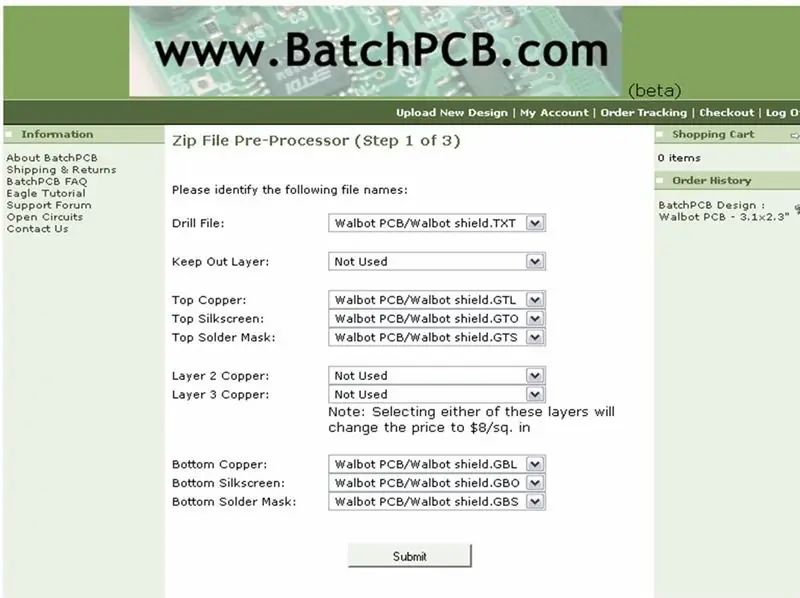
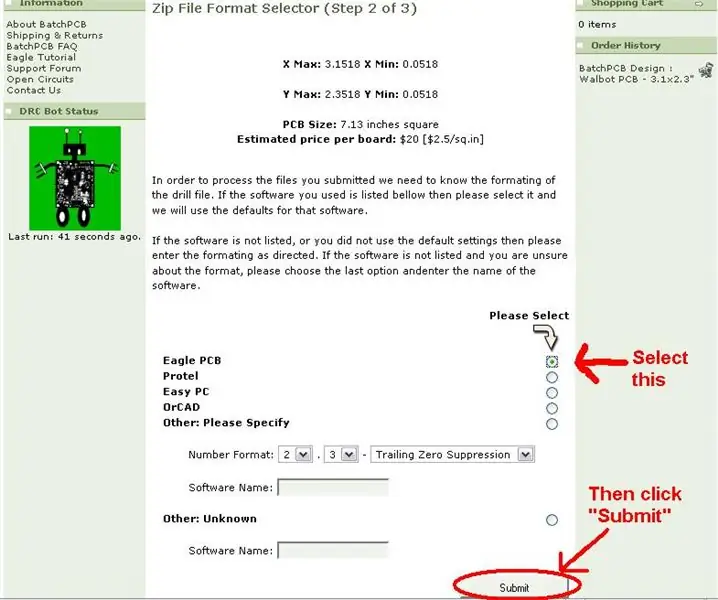
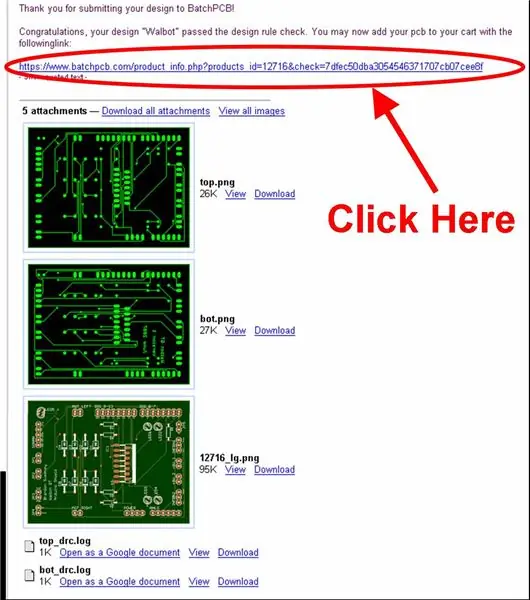
Dobre, mechanická časť tohto projektu je hotová, je načase dať mozgu franken-robot! V prvom kroku uvidíte, že som vás v tomto kroku odkázal na štít obvodu. Samotné Arduino nemôže pre tohto robota urobiť nič, okrem procesných a výstupných údajov vo vysokom (1) alebo nízkom (0) 0-5voltovom signáli. Mikrokontroléry navyše nemôžu dodávať veci, ako sú motory a relé, požadovaný vysoký prúd. Ak sa pokúsite poháňať motor pomocou Atmega168, s najväčšou pravdepodobnosťou získate iba dym a bezplatnú ohňostroj. Ako teda budeme ovládať motory s prevodovkou, ktoré by ste sa mohli opýtať? Surveyyyyy hovorí- Most H! Nebudem tu tráviť čas vysvetlením, čo je to mostík H, ak by ste sa o nich chceli dozvedieť viac, choďte sem. Teraz potrebujete vedieť iba to, že H-Bridge bude odoberať vysoký alebo nízky signál z mikrokontroléra a bude napájať naše motory zo zdroja napájacieho napätia batérií AA, ktoré mu poskytneme. Štít obvodu, ako ich komunita Arduino nazýva, bude PCB (doska s plošnými spojmi), ktorá bude ležať na vrchu Arduina a zapojí sa do neho kolíkovými konektormi. K tomuto štítu pridáme komponenty ako L298 H-Bridge, niektoré LED diódy a vodiče ultrazvukového senzora. Opäť som urobil väčšinu práce za vás tým, že som hodiny strávil výrobou DPS nášho štítu obvodov v programe PCB CAD s názvom Eagle. Ak chcete získať svoj vlastný profesionálne vyrobený štít obvodu, navštívte stránku BatchPCB. BatchPCB je výhonkom spoločnosti Spark Fun Electronics a špecializujú sa na prijímanie malých objednávok od ľudí, ako ste vy a ja, za veľmi rozumnú cenu. Potom si tam vytvorte účet, aby ste si mohli objednať môj štít, a potom získajte https://www.instructables.com/files/orig/FSY/LZNL/GE056Z5B/FSYLZNLGE056Z5B.zip Gerber Zip File (tiež v spodnej časti tohto obrázku) sada), ktorá obsahuje zlatých 7 súborov, ktoré potrebujú: GTL, GTO, GTS, GBL, GBO, GBS a sprievodca vŕtaním TXT. Pozrite sa na dva obrázky nižšie ako na referenciu, ale v zásade kliknite na „Odovzdať nový dizajn“na hornom paneli úloh na webe a odtiaľ stačí nájsť a nahrať celý súbor Zip a potom skontrolovať obrázok a uistiť sa, že všetky vrstvy sú na mieste, kde majú byť, kliknite na odoslať, potom vyberte bublinu PCB Eagle a potom znova odošlite. Pošle vám to a e -mail, ktorý hovorí, že prešiel robotom DRC, a bude mať odkaz, na ktorý môžete kliknúť a pridať ho do nákupného košíka, potom si ho len objednať. Stojí to asi 30 dolárov a trvá asi 1 až 2 týždne v závislosti od toho, kedy im ho pošlete a od akej dopravy ho dostanete. Teraz, ak ste už dobrý v elektronike a myslíte si, že si môžete vytvoriť svoj vlastný na prototypovej doske (urobil som to dočasne), alebo ak chcete leptať svoje vlastné PCB, pokračujte, ale nediskutujem o tom, ako to urobiť tu, pretože to bude strácať čas a priestor. Ak sa rozhodnete vytvoriť si vlastný, potom tu môžete získať iba schému, je trochu preplnená a chaotická, takže buďte skladní. A ešte jedna poznámka k DPS, na ktorej sú niektoré z mojich sieťotlačových grafitov, takže si nemyslite, že chalani z továrne na DPS písali na vašom obvode fakty o Chuckovi Norrisovi! Poďme teda rýchlo dopredu o týždeň a predpokladajme, že držíte dosku s obvodmi práve teraz … Krok 1: Zaistite, aby otvory pre záhlavia Arduino boli v súlade s otvormi pre kolíky záhlavia na štíte. Teraz, v dôsledku mojej chyby, budete musieť ohnúť niektoré kolíky na mostíku L298 H-Bridge späť, aby sa v otvoroch na štíte plutvali. Prepáčte mi to. Zahrejte spájkovačku a pripravte sa na veľké spájkovanie! Ak neviete alebo ste hrdinskí na spájkovanie, pozrite sa na túto stránku od Spark Fun. Krok 2: Pripájajte kolíkové kolíky samice k doske. Aby ste sa uistili, že dobre sedia, navrhujem, aby ste najskôr vložili hlavičky mužov do Arduina a potom na ne nasadili štít; a spájkujte ich. Krok 3: Teraz spájkujte mostík L298 H na štít a ostatné súčiastky (LED diódy, kolíky polarizovaného konektora, odpory a diódy). Doska plošných spojov by mala byť celkom jasná, pokiaľ ide o to, kam všetko ide, kvôli vrstve sieťotlače na vrchu. Všetky diódy sú 1N5818 a dbajte na to, aby prúžok na dióde zodpovedal prúžku na silkscreen. R1 a R2 sú 2,2K odpory, R3 a R4 sú 47K odpory a R5 je 10K odpor. LED diódy 1 a 3 sú zelené, čo znamená, že motory idú dopredu, a LED diódy 2 a 4 sú červené, čo znamená, že motory idú dozadu. LED 5 je indikátor prekážky a ukazuje, kedy sonar zachytí prekážku v naprogramovanom limite. Extra prepojovacie miesta sú tu, aby nám v budúcnosti ponechali možnosť aktualizovať Walbot rôznymi senzormi. Krok 4: Ak spájkujete vodiče priamo s doskou, preskočte krok 5. Ak používate kolíky polarizovaného konektora, preskočte TENTO krok. Spájkovanie drôtov priamo na štít nie je také úhľadné, ale oveľa rýchlejšie a lacnejšie. Teraz by ste mali mať 4 vodiče pre oba motory, 4 vodiče vychádzajúce z batérií AA a 4 vodiče vychádzajúce zo sonaru. Najprv urobme súpravy batérií. Na druhom obrázku je schéma, kde je potrebné spájkovať drôty. Teraz je to hotové, spájkujte ĽAVÉ vodiče motora do otvorov označených MOT_LEFT na doske plošných spojov a PRAVÉ vodiče motora do otvorov MOT_RIGHT (na poradí nezáleží, neskôr to môžeme softvérovo opraviť). Pre sonar by mali byť pred otvormi SONAR na DPS malé štítky. Pripojte svoj vodič GND k otvoru GND, 5V vodič k otvoru VCC, vodič RX k otvoru Enab a vodič AN k otvoru Ana1. Potom by ste mali byť s drôtmi hotoví! Krok 5: Ak používate polarizované kolíky konektorov pre vodiče na doske a neviete, ako ich používať, prečítajte si ich tu. Teraz spájkujte všetky mužské polarizované konektory k ich zodpovedajúcemu počtu otvorov. Na nižšie uvedenom diagrame zistíte, kam nalepiť krimpovacie kolíky do otvorov v kryte tak, aby boli zarovnané podľa obrázku. Ďalej urobte puzdro polarizovaného konektora pre ľavý a pravý vodič motora, nezáleží na tom, v akom poradí idú vodiče, pokiaľ vľavo ide na MOT_LEFT a vpravo na MOT_RIGHT (v softvéri môžeme určiť, akým spôsobom ide robot). Nakoniec urobte vodiče Sonar a uistite sa, že sú vodiče zoradené / orientované tak, aby váš vodič GND smeroval k otvoru GND, 5V vodič k otvoru VCC, vodič RX k otvoru Enab a vodič AN k otvoru Ana1. Akonáhle ich zvlníte, spojíte a spojíte, mali by ste byť s drôtmi hotoví! Krok 6: Teraz musíte byť schopní napájať Arduino pomocou batérie 9Volt (skutočne 7,2 voltov). Pomocou 9Volt klip konektora otvorte napájací konektor a spájkujte POZITÍVNE ČERVENÉ DRÁTKO K CENTROVEJ TABUĽKE a spájkujte čierny gorundový drôt k úchytke, ktorá smeruje k vonkajšej kovovej časti. Toto je dôležité, aby ste sa uistili, že stred / vnútorný otvor je kladný. Ak to obrátite, mikrokontrolér s najväčšou pravdepodobnosťou nebude robiť nič iné, iba sa zahrievať, fajčiť alebo explodovať. Ak náhodou vyprážate svoj Atmega168, môžete tu získať nový, ale budete musieť znova zapnúť zavádzač. Ak chcete zistiť, ako to urobiť, navštívte fórum Arduino. Všetka elektronika by mala byť zatiaľ hotová! Zostávajú len jednoduché veci!
Krok 5: Programovanie Walbot
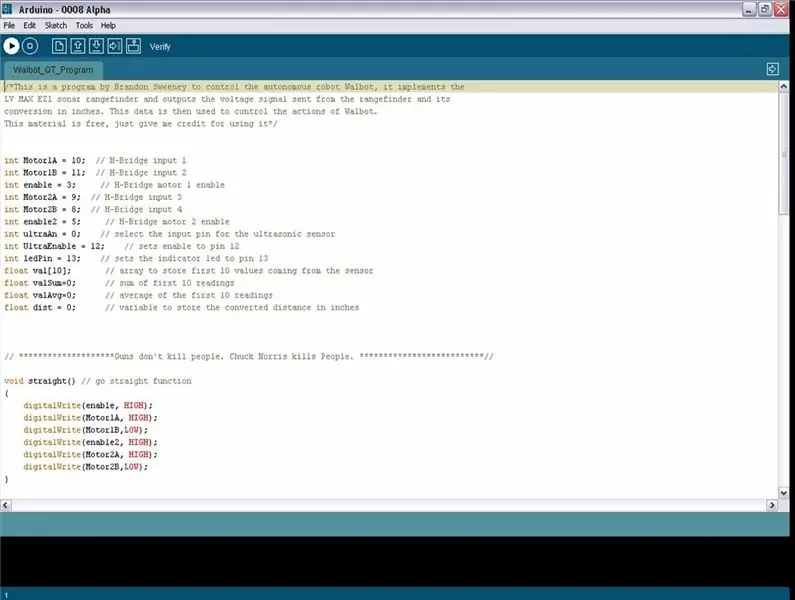
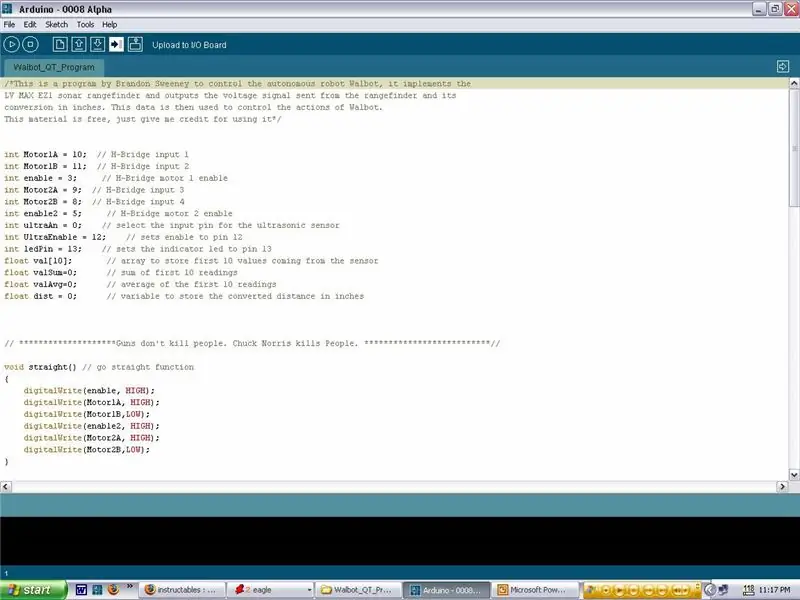

Takže ste vykonali všetky vonkajšie mechanické a elektrické práce, teraz je čas naučiť Walbota vyhýbať sa múrom. Stiahnite si bezplatný program Arduino a nainštalujte ho spolu s ovládačmi USB do priečinka Ovládače. Tu si stiahnite program, ktorý som napísal pre Walbot, a otvorte ho v programe Arduino. Ďalej budete chcieť kód skompilovať kliknutím na tlačidlo Prehrať (bočný trojuholník) s nápisom Overiť vľavo, keď naň umiestnite kurzor myši. Keď je kompilácia dokončená, Arduino zapojte pomocou kábla USB. Samotné Arduino môže byť napájané káblami USB regulovanými 5 voltmi. Hneď vedľa strieborného konektora USB na Arduine by mal byť prepojovací kolík (malý čierny kus plastu a kovu, ktorý spája dva z troch kolíkov), pri napájaní dosky cez USB skontrolujte, či je tento kolík nastavený najbližšie k USB konektoru (pod prepojovacím kolíkom by mali byť dva štítky, pravý je USB, vľavo by malo byť EXT, zatiaľ ho chcete mať na USB). Takže teraz, keď zapojíte kábel USB do dosky Arduino, zelená LED dióda pod štítom PCB, ktorú sme vyrobili, by mala svietiť a žltá kontrolka LED na vrchu by sa mala rozsvietiť raz alebo dvakrát. Poznámka: Ak sa zelená LED dióda napájania na doske Arduino nerozsvieti, vytiahnite kábel USB a znova skontrolujte prepojovací kolík a zapojte kábel USB do počítača! Kód ste už mali zostaviť v programe Arduino, takže teraz kliknite na tlačidlo nahrávania a malo by sa začať nahrávať na dosku Arduino (ak sa to deje, na doske Arduino môžu blikať oranžové diódy TX a RX). Ak sa zobrazí chyba, že nereaguje, najskôr stlačte resetovacie tlačidlo na doske Arduino (malý prepínač DIP, po jeho stlačení máte asi 6 sekúnd na nahranie kódu pred reštartovaním), ak stále nefunguje, uistite sa, že ste správne nainštalovali ovládače USB (sú v priečinku s ovládačmi v priečinku Arduino, ktorý ste stiahli). Ak sa vám to stále nedarí, obráťte sa na fórum Arduino a požiadajte o pomoc, oni vás môžu sprevádzať tým, čo musíte urobiť. Ak všetko prebehlo dobre, váš program by sa mal spustiť asi za 10 sekúnd a ak sú batérie AA nabité a nainštalované, motory by sa mali zapnúť a ak sonar niečo zistí do 16 palcov, rozsvieti sa žltá kontrolka a pravé koliesko zmení smer na pol sekundy. Teraz môžete odpojiť kábel USB, prepnúť prepojku na EXT, zapojiť napájací konektor a položiť ho na zem. Ak ste doteraz robili všetko správne, teraz budete mať svojho vlastného robota, ktorý sa vyhýba prekážkam! Ak máte akékoľvek otázky alebo pripomienky (alebo ak som vynechal niečo kritické, čo som pravdepodobne urobil), nechajte mi správu v oblasti komentárov. Tiež, ak máte nejaké otázky týkajúce sa robotov, navrhujem, aby ste sa pripojili k fóru Society of Robots Forum, ktorého som členom, a jeden z ľudí tam bude viac ako šťastný, že odpovie na vaše otázky! Šťastnú robotu!
Krok 6: Pridanie infračervených senzorov
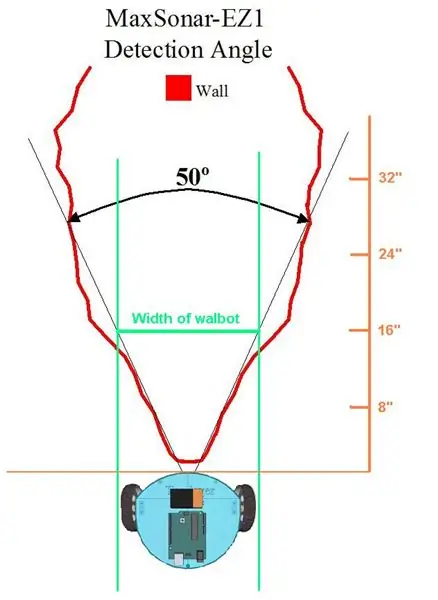
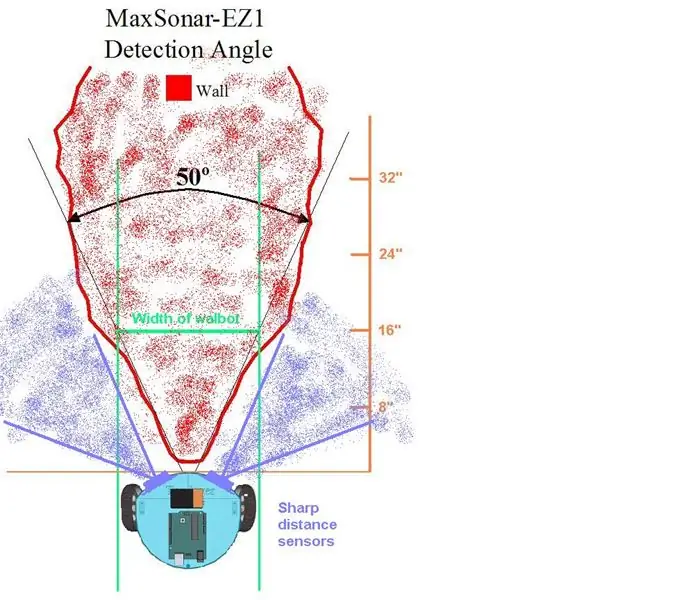

Takže teraz máte fungujúceho robota … ale môže odbočiť iba doprava a stále má veľkú šancu, že narazí na veci. Ako to opravíme? Použitím dvoch bočných senzorov. Pretože zaobstaranie ďalších dvoch ultrazvukových senzorov by bolo veľmi drahé, a nehovoriac o prehnanom zabíjaní, použijeme dva snímače vzdialenosti Sharp GP2Y0A21YK na meranie vzdialenosti. Sú to široké uhly, takže nám to poskytne väčšie zorné pole. Keď sme používali iba ultrazvukový senzor, prah bol 16 palcov, je to veľa priestoru, ale bolo to nevyhnutné. Ako vidíte na obrázku nižšie, sonar deteguje oblasť šírky Walbota, keď je vzdialená asi 16 palcov. Ak by však bol Walbot v rohu (pričom stena by bola vpravo), zachytila by stenu vpredu, ale potom by sa zmenila na stenu napravo a uviazla. Ak však máme dva infračervené snímače vzdialenosti na oboch stranách sonaru, môžeme slepé miesta sonarov prakticky eliminovať. Keď teda Walbot prejde do rohu, môže rozhodnúť: 1. ak je vpredu a napravo prekážka, zabočte doľava. 2. ak je vpredu a vľavo prekážka, odbočte doprava 3. ak je vpredu prekážka, vpravo a vľavo sa otočte. Je tu tiež niečo, čo sme ešte nespomenuli, a to sú slabé stránky každého senzora. Sonar používa zvuk na výpočet toho, čo je pred ním, ale čo keď sa zameria na niečo, čo zle odráža zvuk, napríklad na vankúš? Infračervené žiarenie používa svetlo (nevidíme ho) na zistenie, či je niečo pred ním, ale čo keď smeruje na niečo natreté na čierno? (Čierny odtieň je neprítomnosť svetla, teoreticky svetlo neodráža.) Tieto dva senzory spoločne dokážu navzájom riešiť slabé stránky, takže jediným spôsobom, ako by Walbotovi niečo pred ním chýbalo, by bolo, keby to bol čierny zvuk absorbujúci materiál. Môžete vidieť, ako tieto dva malé dodatky môžu Walbotovi ohromne pomôcť. Teraz pridajte tieto senzory do služby Walbot. Krok 1. Získajte senzory! Vložil som odkaz, aby som ich dostal nad toto. Navrhujem tiež, aby ste si zaobstarali 3-kolíkový kábel JST pre ostré snímače, pretože je ťažké ich nájsť inde. Teraz preskočte týždeň dopredu, keď ich chlapík z UPS doručí, a môžeme sa pustiť do práce. Najprv musíte nájsť spôsob, ako ich namontovať. Budete im musieť vyrobiť montážnu konzolu, ja som ju vyrobil z hliníkového pásu, ale na tom nezáleží. Môžete skúsiť skopírovať tvar mojej konzoly, čokoľvek funguje, pokiaľ to sedí a drží na svojom mieste. Krok 2: Pripojte snímač k držiaku. Odskrutkujte horné predné dve skrutky s hlavou 8-32 tak, aby bol priestor medzi stojkou a základňou. Namontujte snímač na miesto a zaskrutkujte ho dohromady. Krok 3: vytiahnite vodiče nahor. Na vašom štíte plošných spojov sú dve sady 3 otvorov na prednej strane dosky označené INFRA1 a INFRA2. Zapájajte červený vodič do otvoru označeného VCC (otvor najbližšie k IN v INFRA), čierny drôt spájkujte do stredového otvoru a biely vodič spájkujte s posledným otvorom označeným Ana2 alebo Ana3 (otvor najbližšie k RA v INFRA). Môžete sa tiež rozhodnúť použiť polarizované kolíky konektorov namiesto spájkovania vodičov priamo na dosku. Krok 4: Stiahnite si tento kód, ktorý obsahuje ďalšie funkcie, pomocou infračervených senzorov Sharp. Skompilujte to a nahrajte to do svojho robota Walbot a malo by to byť múdrejšie ako kedykoľvek predtým! Poznámka: Na testovanie nového kódu som nemal veľa času, takže ak niekomu niečo nie je v poriadku alebo vidí spôsob, ako ho vylepšiť, zanechajte komentár.
Odporúča:
Vytvorte si robota ovládaného Bluetooth pomocou vlastného GUI: 5 krokov

Vyrobte si robota ovládaného Bluetooth pomocou vlastného grafického rozhrania: Dobrý deň, priatelia, po dnešnom predstavení remeselného projektu som tu prišiel so skvelým arduino projektom. Navonok to vyzerá ako starý koncept, ale počkajte, chlapci, mám tu nejaký zvrat, vďaka ktorému je tento projekt jedinečný. Čo je tu teda jedinečné? Takže tu vám ukážem
Vytvorte robota z bludiska: 3 kroky (s obrázkami)

Make a Maze Runner Robot: Roboty na riešenie bludísk pochádzajú zo 70. rokov minulého storočia. Odvtedy IEEE organizuje súťaže v riešení bludísk s názvom Micro Mouse Contest. Cieľom súťaže je navrhnúť robota, ktorý čo najrýchlejšie nájde stred bludiska. A
IRobot Vytvorte osobného domáceho robota: 16 krokov (s obrázkami)

IRobot Create Personal Home Robot: Predstavujeme osobného domáceho robota postaveného na platforme iRobot Create a počítačovom systéme mini-itx. Nikdy nebolo jednoduchšie a dostupnejšie navrhnúť a postaviť roboty využitím úspor z rozsahu zo softvéru, počítača, hračiek a
Vytvorte robota pripojeného k webu (za približne 500 dolárov) (pomocou Arduina a netbooku): 6 krokov (s obrázkami)

Vytvorte robota pripojeného k webu (za približne 500 dolárov) (pomocou Arduina a netbooku): Tento návod vám ukáže, ako si vytvoriť vlastného robota pripojeného cez web (pomocou mikrokontroléra Arduino a počítača Asus eee). Prečo by ste chceli web Pripojený robot? Samozrejme hrať sa. Jazdite so svojim robotom z celej miestnosti alebo cez počet
Postavte veľmi malého robota: Urobte najmenšieho kolesového robota na svete s uchopovačom .: 9 krokov (s obrázkami)

Postavte veľmi malého robota: Vyrobte najmenšieho kolesového robota na svete s drapákom: Postavte 1/20 kubického palca robota s uchopovačom, ktorý dokáže zachytávať a presúvať malé predmety. Ovláda ho mikrokontrolér Picaxe. V tomto momente sa domnievam, že to môže byť najmenší kolesový robot na svete s chápadlom. To bude nepochybne ch
